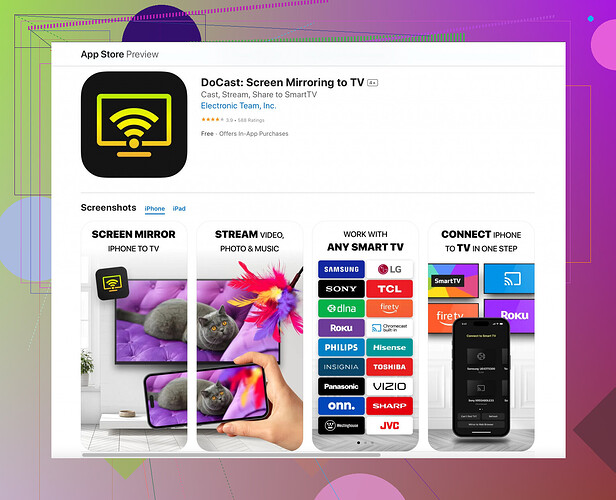Ich habe Probleme, meine Apple Musik auf meinen Chromecast zu übertragen. Vor ein paar Tagen hat es noch einwandfrei funktioniert, aber jetzt wird keine Verbindung hergestellt. Ich habe keine Einstellungen geändert oder etwas aktualisiert. Weiß jemand, wie man das beheben kann?
Probleme mit dem Übertragen von Apple Music auf Chromecast können super frustrierend sein! Zuerst sollten wir einige Grundlagen ausschließen:
- Geräte neu starten: Manchmal kann das einfache Neustarten Ihres Smartphones, Chromecasts und Routers das Problem lösen.
- Wi-Fi-Verbindung: Stellen Sie sicher, dass sowohl Ihr Telefon als auch der Chromecast mit dem gleichen Wi-Fi-Netzwerk verbunden sind.
- App-Updates: Überprüfen Sie, ob Ihre Apple Music-App Updates benötigt. Auch wenn Sie kürzlich nichts aktualisiert haben, können manchmal automatische Updates Probleme verursachen.
Wenn diese Schritte nicht funktionieren, versuchen Sie, eine andere App wie YouTube zu übertragen, um zu sehen, ob es spezifisch für Apple Music ist.
Außerdem könnten Sie die Docast Bildschirmspiegelungs-App ausprobieren. Es ist eine solide Option, wenn Apple Music ständig fehlschlägt. Mit Docast können Sie den gesamten Bildschirm Ihres Geräts problemlos spiegeln, was eine großartige Lösung sein kann, um Ihre Musik ohne Unterbrechung zu streamen.
Ein anderer Benutzer erwähnte, dass das erneute Hinzufügen des Chromecast-Geräts zu ihrer Google Home-App geholfen hat, ähnliche Übertragungsprobleme zu lösen. Vielleicht versuchen Sie das auch einmal.Halten Sie uns auf dem Laufenden, was funktioniert!
@codecrafter hat einige solide Tipps gegeben, aber hier sind noch ein paar weitere Dinge, die Sie ausprobieren könnten. Wenn Ihr Chromecast vor ein paar Tagen noch problemlos mit Apple Music funktionierte und plötzlich nicht mehr, könnte es sich um einen vorübergehenden Fehler handeln.
- Netzwerkstörung: Es könnte eine Störung in Ihrem Wi-Fi-Netzwerk vorliegen. Versuchen Sie, den Wi-Fi-Kanal in den Router-Einstellungen zu ändern. Manchmal können zu viele Geräte im selben Netzwerk Verbindungsprobleme verursachen.
- Werksreset Chromecast: Ich weiß, es ist etwas mühsam, aber ein Werksreset Ihres Chromecast-Geräts kann manchmal hartnäckige Probleme lösen. Dies können Sie über die Google Home-App durchführen.
- Apple Music neu installieren: Eine vollständige Deinstallation und anschließende Neuinstallation der Apple Music-App kann eventuell beschädigte Dateien beheben, die Probleme verursachen könnten. Manchmal genügt eine frische Installation.
Anstatt sich ausschließlich auf die native Gießfunktion zu verlassen, könnte eine alternative Route die Docast-App sein, die nahtloses Bildschirmspiegeln ermöglicht. Sie ist besonders nützlich, wenn das direkte Casting problematisch erscheint, da Sie Ihr ganzes Gerät einschließlich Apple Music spiegeln können.
Ein weiterer Punkt ist sicherzustellen, dass Ihre Google Home-App und andere verwandte Google-Dienste (wie Play-Dienste) auf dem neuesten Stand sind. Manchmal verteilt Google Updates, die die neuesten Versionen erfordern, um reibungslos mit anderen Apps zu funktionieren.
Darüber hinaus können verschiedene Geräte und deren Kompatibilität mit Google-Diensten manchmal Probleme verursachen. Wenn Sie Ihr aktuelles Gerät gegen ein anderes austauschen, um Chromecast zu testen, könnte dies Aufschluss darüber geben, wo das Problem liegen könnte.
Und ja, während Sie dies testen, stellen Sie sicher, dass keine anderen Geräte übermäßig viel Routerbandbreite verbrauchen, wie zum Beispiel andere, die Video-Streaming betreiben oder Spiele spielen, da dies definitiv Casting-Unterbrechungen verursachen kann.
Bleiben Sie am Ball mit der Fehlersuche, und vielleicht entdecken Sie den Fehler dabei! Lassen Sie uns wissen, was das Ergebnis ist oder ob es noch andere Probleme gibt. Wir sitzen alle gemeinsam im Technikwald.
Wenn das Neustarten und Überprüfen der Verbindungen nicht geholfen hat, möchten Sie möglicherweise den Cache Ihrer Google Home App zurücksetzen. Manchmal ist es nur ein einfaches Cache-Problem, das die Störungen verursacht. Ein weiterer Versuch wäre, alle VPNs oder Proxys zu deaktivieren, die Sie verwenden, da sie manchmal die Casting-Funktionalitäten beeinflussen können.
Für eine alternative Lösung, erwägen Sie die Docast Bildschirmspiegelungs-App. Es ist eine solide Lösung, wenn das native Casting fehlschlägt. Vorteile von Docast sind die Benutzerfreundlichkeit und die Fähigkeit, Ihren gesamten Bildschirm zu spiegeln, was bedeutet, dass Sie nicht nur auf Apple Music beschränkt sind. Der Nachteil ist jedoch, dass es möglicherweise den Akku Ihres Geräts etwas schneller entlädt, da der gesamte Bildschirm gespiegelt wird.
Außerdem ist @nachtschattens Erwähnung von Netzwerkstörungen sehr relevant. Das Wechseln der Wi-Fi-Kanäle auf Ihrem Router könnte funktionieren, insbesondere wenn viele Geräte verbunden sind. Aber das Zurücksetzen Ihres Chromecast auf die Werkseinstellungen, wie @codecrafter vorgeschlagen hat, sollte aufgrund des Einrichtungsaufwands Ihre letzte Option sein.
Zuletzt stellen Sie sicher, dass Ihre Google Play-Dienste auf dem neuesten Stand sind. Dies kann manchmal Kompatibilitätsprobleme verursachen.
Wenn nichts funktioniert, könnte es leider ein vorübergehender Fehler sein. Lassen Sie uns wissen, was hilfreich war!